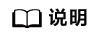配置业务对象流
业务对象流是对业务生命周期图形化的呈现。实际业务场景下业务流程中一般存在多个业务阶段,每个阶段做每个阶段的事情,才能保证业务正常有序地进展。业务对象是用业务语言来对流程中的一个步骤进行描述。请注意,仅支持为正在工作状态的数字化场景配置业务对象流。
前提条件
已获取开发人员及以上权限用户的账号和密码。
操作步骤
- 登录LinkX-F系统首页。
- 选择,进入“数字化场景”页面。
- 参照以下任一方式进入编辑状态:
- 单击具体数字化场景“编码”链接,在弹出的详情页单击“编辑”。
- 单击具体数字化场景后“操作”列处的
 。
。
- 在详情页切换至“业务对象流”页签。
- 管理阶段。
- 在画布左上方单击
 ,弹出添加阶段窗口。
,弹出添加阶段窗口。 - 根据需要添加、删除或调整阶段。操作图标含义说明请参见表1。
- 单击“确定”。
- 在画布左上方单击
- 管理业务对象及关系。
- 新增业务对象:单击
 或在画布中选中已有业务对象按鼠标右键调出的快捷菜单中选择“添加业务对象”,然后根据界面提示完成添加。
或在画布中选中已有业务对象按鼠标右键调出的快捷菜单中选择“添加业务对象”,然后根据界面提示完成添加。
- 添加业务对象关系连线:业务对象间的关系线代表该场景内数据产生顺序。鼠标移动至起始业务对象时,出现
 连线锚点,拖动连线至终点业务对象。
连线锚点,拖动连线至终点业务对象。 - 调整业务对象位置:拖动调整业务对象位置,也可按住Ctrl键选中多个业务对象后在画布上方单击合适的对齐图标。如需撤销或重做对齐,单击
 后退或
后退或 前进,支持连续操作。
前进,支持连续操作。
表2 对齐图标含义说明 图标
说明

左对齐。

左右居中。

右对齐。

顶端对齐。

上下居中。

底端对齐。
- 删除业务对象或关系:在画布中选中业务对象或关系线按鼠标右键在调出的快捷菜单中选中删除或直接在画布左上方单击
 。如需批量删除,按住Ctrl键选中多个业务对象或关系后在画布左上方单击
。如需批量删除,按住Ctrl键选中多个业务对象或关系后在画布左上方单击 。
。
- 新增业务对象:单击
- 单击
 ,保存业务对象流。
,保存业务对象流。